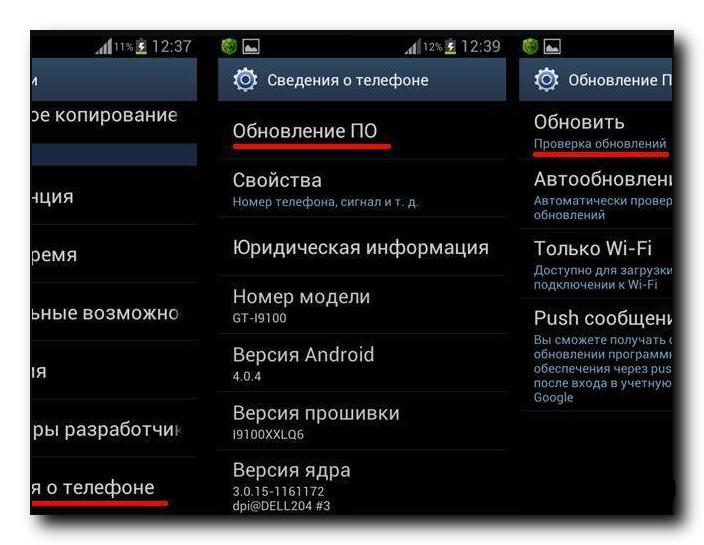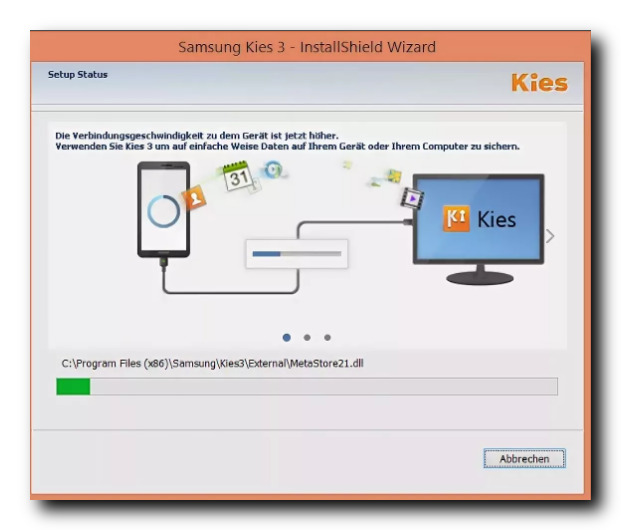Данная статья отвечает на вопрос — «Как обновить андроид на своем телефоне до последней версии?».
У вас есть смартфон Android, и вы только что узнали, что ваш друг, у которого есть такая же модель телефона, обновил ОС до последней версии.
Вы еще не получали никаких уведомлений о доступности обновления, но также хотели бы перейти на последнюю версию Android, доступную для вашего мобильного устройства: но, как обновить андроид на телефоне, не вызывая при этом проблем?
Не волнуйтесь, я постараюсь объяснить вам это как можно проще. Все, что вам нужно, это активное соединение Wi-Fi, компьютер с Windows и установленное официальное программное обеспечение производителя вашего мобильного телефона.
Итак, готовы ли вы разобраться в этом обновлении Android, используя официальные процедуры (это не влияет на гарантию вашего телефона и не опасно)? Здесь все подробно.
Первый способ, как обновить андроид
Первая процедура заключалась в том, как обновить робота, которого я хочу сконструировать, это касается только использования мобильного телефона. Если у вас есть подключение к Интернету, Wi-Fi активен, и ваш телефон подключен к нему.
Вы можете получить доступ к настройкам Android, нажав значок синего квадрата в правом нижнем углу экрана, а затем значок конфигурации (шестеренка) в списке приложений, установленных на вашем мобильном телефоне.
На этом этапе прокрутите открывшийся экран вниз и проведите по информации об устройстве. Перейдите в раздел « Обновление программного обеспечения » и нажмите « Обновить», чтобы начать проверку обновлений программного обеспечения для вашего телефона.
Если обновления для Android доступны, мобильный телефон обновляется автоматически; в противном случае появится сообщение о том, что для вашего устройства нет доступных обновлений.
Второй способ, как обновить андроид через ПК
Второй метод в XNUMX, как обновить android. Это использование программы для ПК, точнее программного обеспечения, которое производитель вашего мобильного телефона определенно сделал доступным на своем официальном веб-сайте.
Который позволяет вам легко управлять всеми аспектами телефона обновление программного обеспечения, а также резервное копирование данных, управление каталогами и т. д.
Например, если вы используете телефон Samsung, вам нужно перейти на веб-сайт производителя и нажать кнопку «Загрузить Kies», чтобы загрузить Kies (Windows).
После завершения загрузки дважды щелкните, чтобы открыть файл, который вы только что загрузили (Kies_2.0.1.11053_99_3. Exe) и установить на свой компьютер в соответствии с процедурой, (просто нажмите на иконку Come). На этом этапе запустите программу.
Подключите мобильный телефон к компьютеру через значок на рабочем столе с помощью USB-кабеля, который идет в комплекте с телефоном, и в открывшемся окне щелкните имя телефона (в меню в верхнем левом углу) и установите флажок для получения обновлений для вашего телефона.
Если программа не запускается или содержит ошибки, установите Microsoft.NET Framework 3.5 на свой компьютер.